소개
이 문서에서는 관리 액세스를 위해 SSO(Single Sign-On)를 사용하여 인증하도록 FMC(Firepower Management Center)를 구성하는 방법에 대해 설명합니다.
사전 요구 사항
요구 사항
다음 주제에 대한 지식을 보유하고 있으면 유용합니다.
- Single Sign-On 및 SAML에 대한 기본적인 이해
- iDP(Identity Provider)의 컨피그레이션 이해
사용되는 구성 요소
이 문서의 정보는 다음 소프트웨어 버전을 기반으로 합니다.
- Cisco FMC(Firepower Management Center) 버전 6.7.0
- ID 공급자로 확인
참고: 이 문서의 정보는 특정 랩 환경의 디바이스에서 생성되었습니다.이 문서에 사용된 모든 디바이스는 초기화된(기본) 컨피그레이션으로 시작되었습니다.네트워크가 작동 중인 경우 컨피그레이션 변경의 잠재적 영향을 이해해야 합니다.
배경 정보
SSO(Single Sign-On)는 IAM(Identity and Access Management)의 속성으로, 사용자가 하나의 자격 증명(사용자 이름 및 비밀번호)으로 한 번만 로그인하면 여러 애플리케이션 및 웹 사이트를 통해 안전하게 인증할 수 있습니다. SSO를 사용하면 사용자가 액세스하려는 애플리케이션 또는 웹 사이트는 신뢰할 수 있는 서드파티에 의존하여 사용자가 자신이 누구인지 확인합니다.
SAML(Security Assertion Markup Language)은 보안 도메인 간에 인증 및 권한 부여 데이터를 교환하기 위한 XML 기반 프레임워크입니다.사용자, SP(서비스 제공자) 및 사용자가 여러 서비스에 대해 한 번에 로그인할 수 있도록 하는 IdP(Identity Provider) 간에 신뢰 원을 생성합니다
SP(서비스 제공자)는 iDP(Identity Provider)에서 발급한 인증 어설션을 수신하고 수락하는 엔티티입니다. 서비스 공급자는 이름에 따라 서비스를 제공하는 반면 ID 제공자는 사용자의 ID(인증)를 제공합니다.
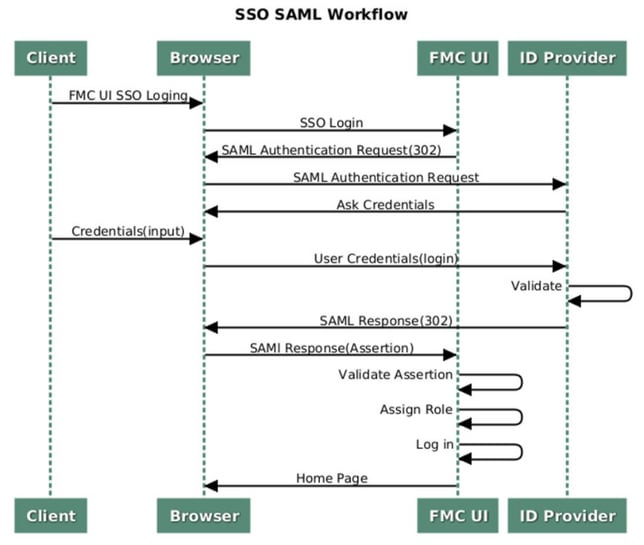
이러한 iDP는 지원되며 인증을 위해 테스트됩니다.
- 옥타
- OneLogin
- PingID
- Azure AD
- 기타(SAML 2.0을 준수하는 모든 iDP)
참고: 새 라이센스 요구 사항이 없습니다.이 기능은 라이센스와 평가 모드에서 작동합니다.
제한 사항 및 제한 사항
다음은 FMC 액세스를 위한 SSO 인증의 알려진 제한 사항 및 제한 사항입니다.
- SSO는 전역 도메인에 대해서만 구성할 수 있습니다.
- HA 쌍의 FMC에는 개별 컨피그레이션이 필요합니다.
- 로컬/AD 관리자만 FMC에서 SSO를 구성할 수 있습니다(SSO 관리자 사용자는 FMC에서 SSO 설정을 구성/업데이트할 수 없음).
구성 단계
ID 제공자(OKTA)의 구성 단계
1단계. Okta 포털에 로그인합니다.이 이미지에 표시된 대로 Applications(애플리케이션) > Applications(애플리케이션)로 이동합니다.

2단계. 이 이미지에 표시된 대로 Add(추가)Application(애플리케이션)을 클릭합니다.
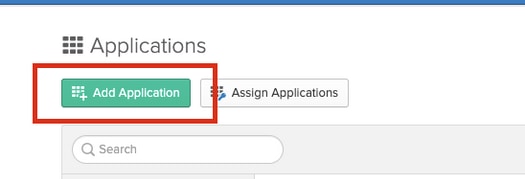
3단계. 이 이미지에 표시된 대로 Create NewApp를 클릭합니다.

4단계. 플랫폼을 웹으로 선택합니다.로그인 방법을 SAML 2.0으로 선택합니다. 이 이미지에 표시된 대로 생성을 누릅니다.
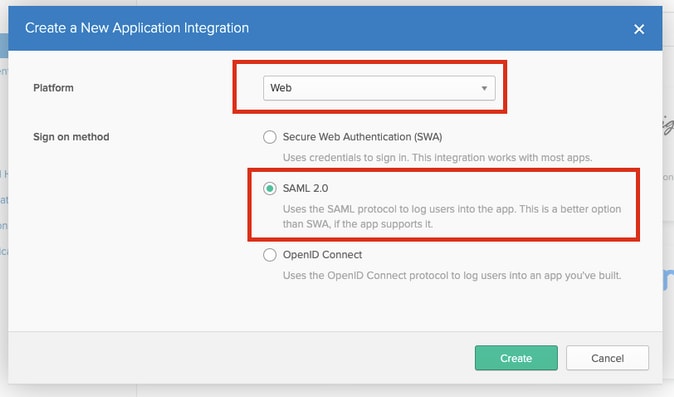
5단계. 앱 이름, 앱 로고(선택 사항)를 입력하고 이 이미지에 표시된 대로 다음을 클릭합니다.
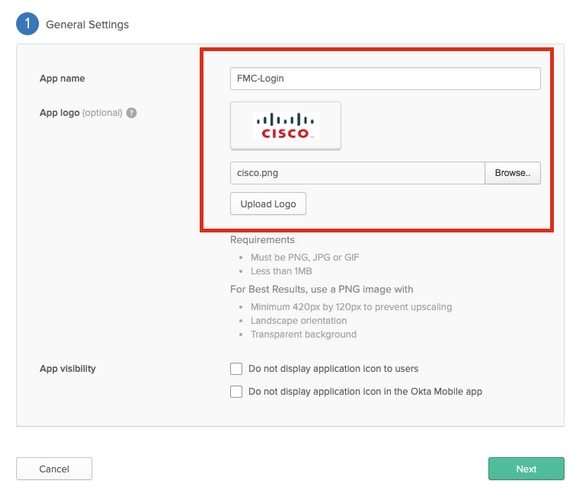
6단계. SAML 설정을 입력합니다.
단일 로그인 URL: https://<fmc URL>/saml/acs
대상 그룹 URI(SP 엔티티 ID): https://<fmc URL>/saml/metadata
기본 릴레이 상태: /ui/login
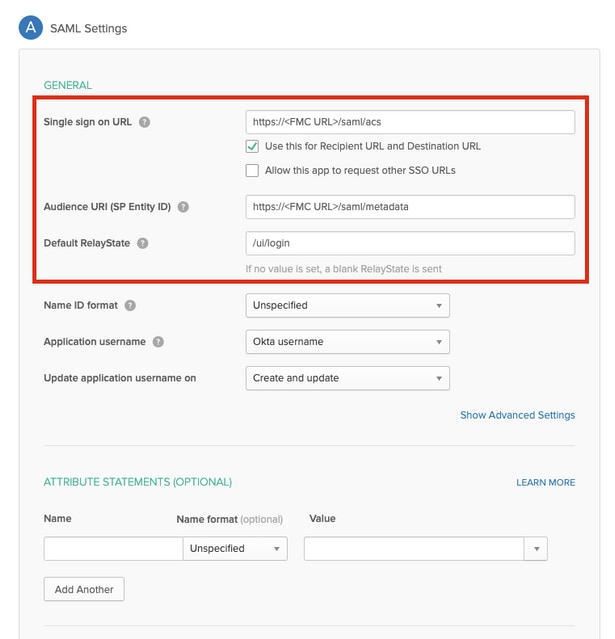
7단계. 이 이미지에 표시된 대로 애플리케이션 > 애플리케이션으로 돌아갑니다.
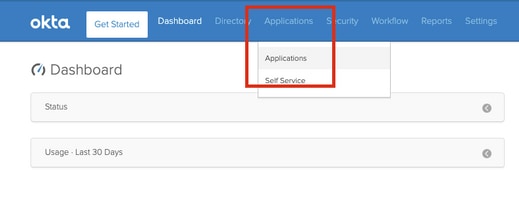
8단계. 생성된 앱 이름을 클릭합니다.
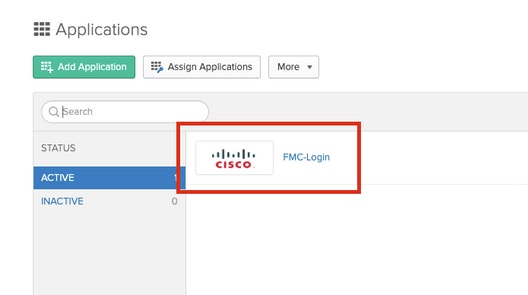
9단계. 지정으로 이동합니다.Assign(할당)을 클릭합니다.
생성된 앱 이름에 개별 사용자 또는 그룹을 할당하도록 선택할 수 있습니다.
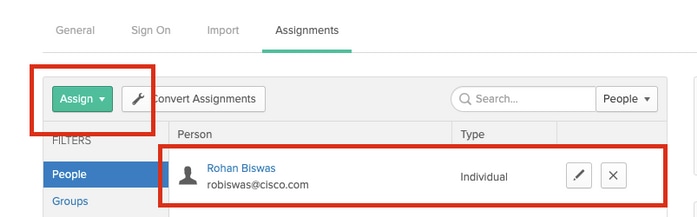
10단계. 로그인으로 이동합니다.[설정 지침 보기]를 클릭합니다. ID 공급자 메타데이터를 클릭하여 iDP의 메타데이터를 봅니다.
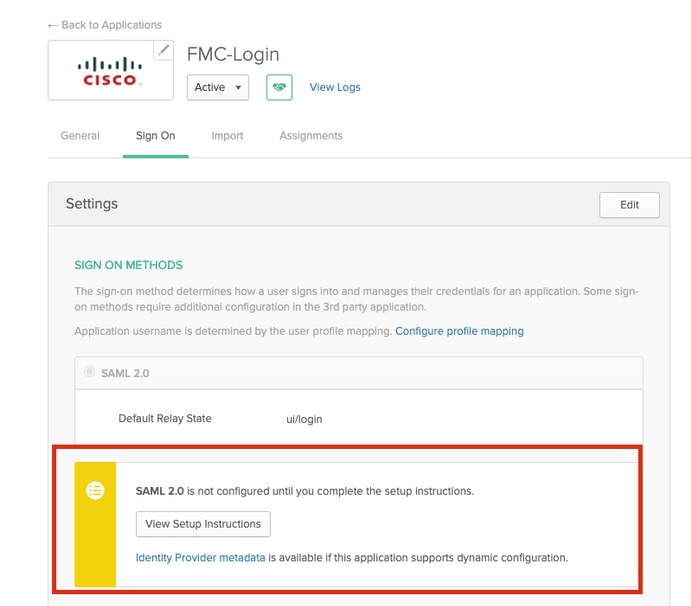
파일을 FMC에서 사용할 .xml 파일로 저장합니다.
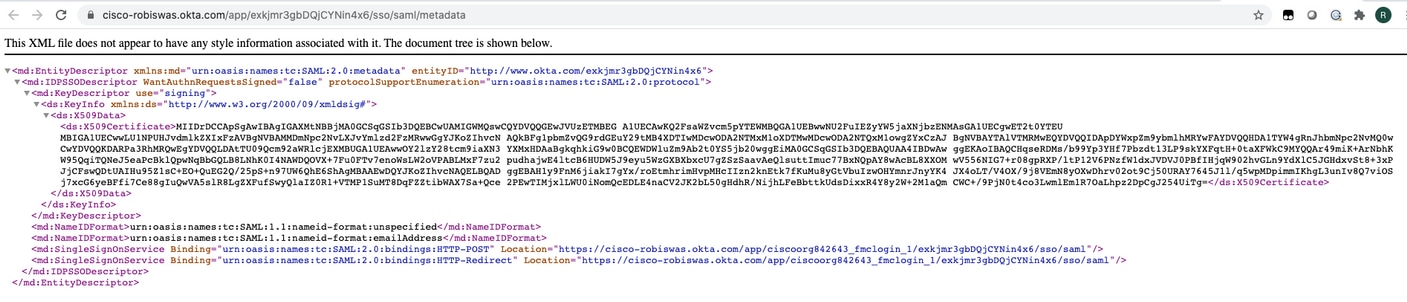
FMC의 구성 단계
1단계. 관리자 권한으로 FMC에 로그인합니다.System(시스템) > Users(사용자)로 이동합니다.

2단계. 이 이미지에 표시된 대로 Single Sign-On을 클릭합니다.
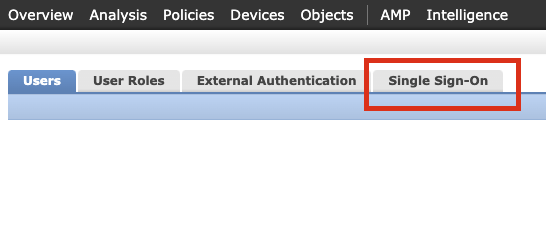
3단계. Single Sign-On 옵션을 활성화합니다(기본적으로 비활성화됨).
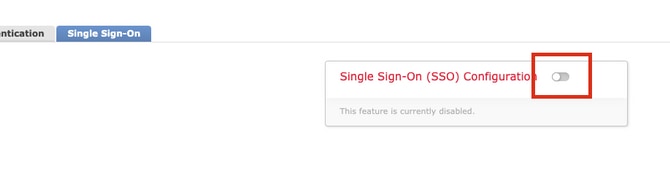
4단계. Configure SSO(SSO 구성)를 클릭하여 FMC에서 SSO 컨피그레이션을 시작합니다.
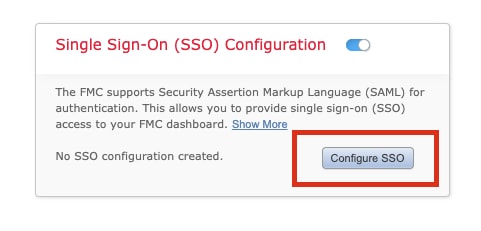
5단계. FMC SAML Provider를 선택합니다.Next(다음)를 클릭합니다.
이 데모에서는 Okta가 사용됩니다.
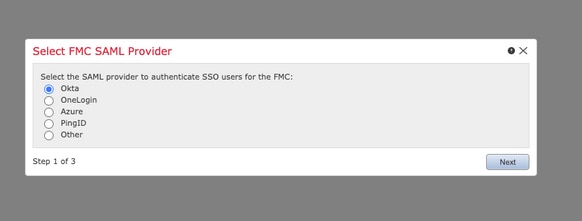
6단계. Manual Configuration(수동 컨피그레이션)을 선택하고 iDP 데이터를 수동으로 입력할 수 있습니다.다음을 클릭합니다.
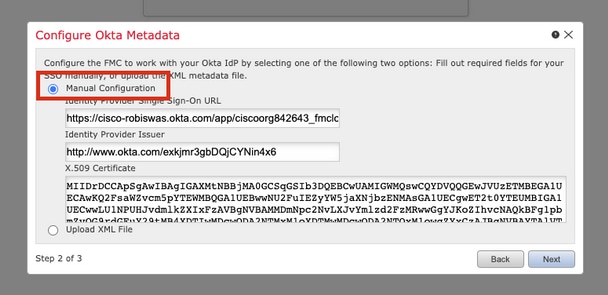
또한 Upload XML file(XML 파일 업로드)을 선택하고 Step 10 of Okta Configuration(확인 컨피그레이션 10단계에서 검색된 XML 파일을 업로드할 수 있습니다.
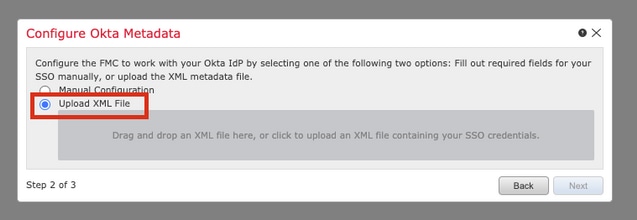
파일이 업로드되면 FMC에서 메타데이터를 표시합니다.이 이미지에 표시된 대로 Next를 클릭합니다.
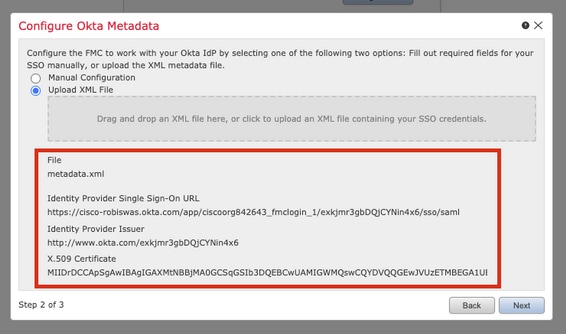
7단계. 메타데이터를 확인합니다.이 이미지에 표시된 대로 Save를 클릭합니다.
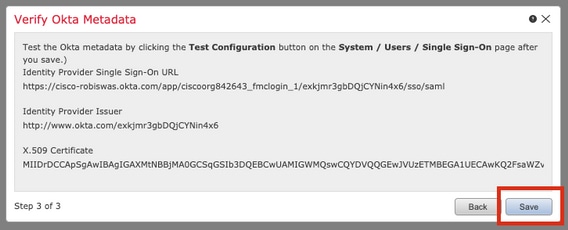
8단계. Advanced Configuration(고급 컨피그레이션) 아래에 Role Mapping/Default User Role(역할 매핑/기본 사용자 역할)을 구성합니다.
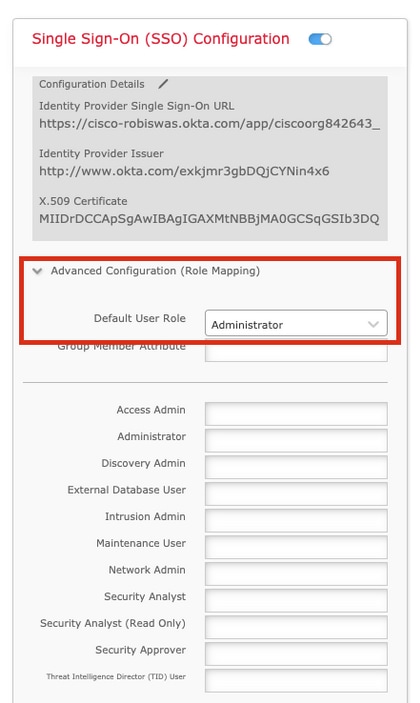
9단계. 구성을 테스트하려면 이 이미지에 표시된 대로 Test Configuration(컨피그레이션 테스트)을 클릭합니다.
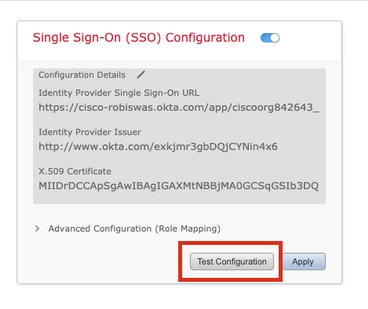
테스트가 성공하면 이 이미지에 표시된 페이지가 브라우저의 새 탭에 표시됩니다.
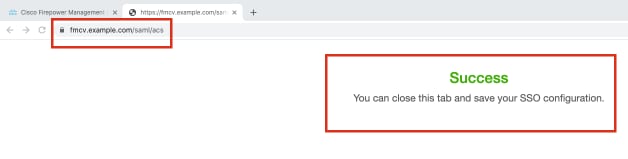
10단계. Apply(적용)를 클릭하여 컨피그레이션을 저장합니다.
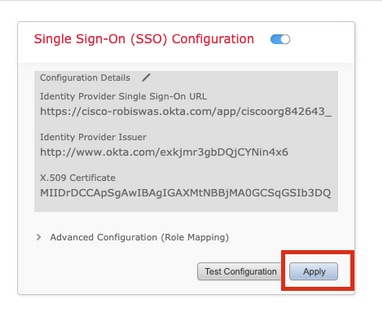
SSO를 사용하도록 설정해야 합니다.
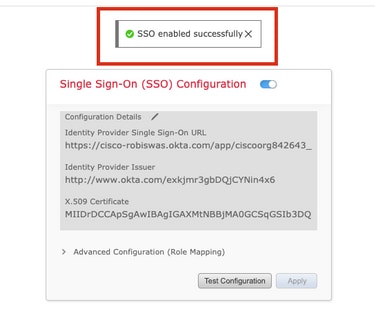
다음을 확인합니다.
브라우저에서 FMC URL로 이동합니다. https://<fmc URL>.Single Sign-On을 클릭합니다.
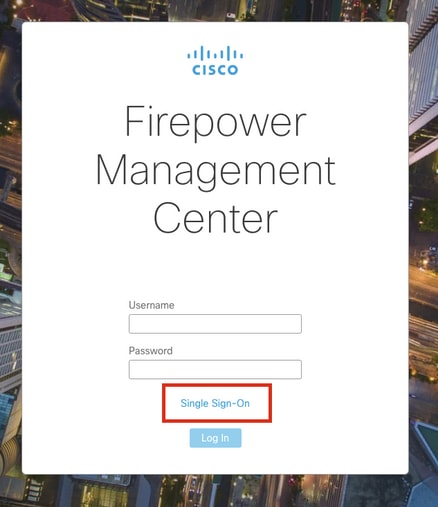
iDP(Okta) 로그인 페이지로 리디렉션됩니다.SSO 자격 증명을 제공합니다.Sign in(로그인)을 클릭합니다.
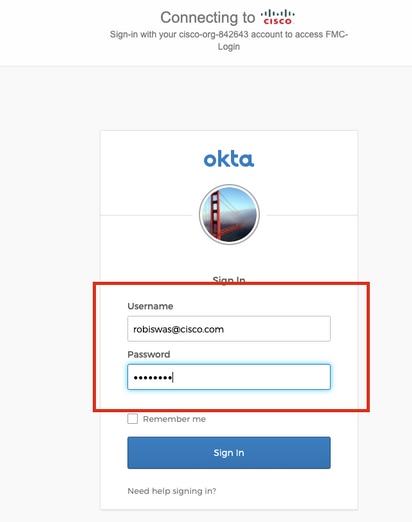
성공하면 로그인하고 FMC 기본 페이지를 볼 수 있습니다.
FMC에서 System > Users로 이동하여 데이터베이스에 추가된 SSO 사용자를 확인합니다.
